
William Charles
0
3023
77
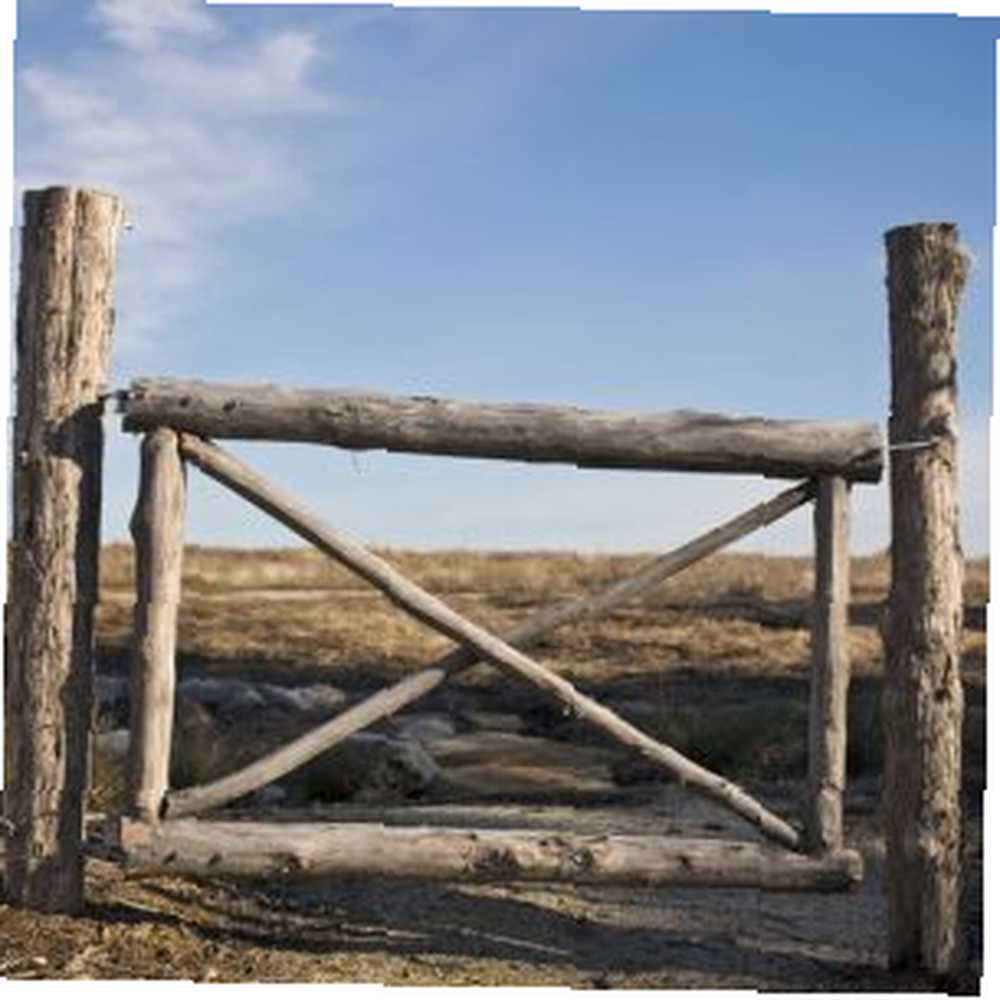 Masaüstünüzü organize etmeyi amaçlayan tek bir uygulama var. Birkaç yıl önce, Varun üç masaüstü organizasyon aracı hakkında yazdı 3 Windows Masaüstünüzü Düzenleme ve Küçültme Yolları 3 Windows Masaüstünüzü Düzenleme ve Karıştırma Dağınık Yollar 3 Bunun için kullanmak için kullanabileceğiniz Windows Tabanı Düzenleme ve Kesişme Yolları onlardan biri. Jeff ayrıca Mac masaüstünüzü düzenlemek için kullanabileceğiniz araçlar içeriyordu. Mac Masaüstünüzü Boşluklarla Nasıl Düzenleyin Mac Masaüstünüzü Boşluklarla Nasıl Düzenleyin. Meşgul bir bilgisayarın yoğun bir masaüstüne yol açtığını söylemeye gerek yok - yoğun bir ofisin genellikle işte kaotik bir masa ile sonuçlanmasından farklı olarak.
Masaüstünüzü organize etmeyi amaçlayan tek bir uygulama var. Birkaç yıl önce, Varun üç masaüstü organizasyon aracı hakkında yazdı 3 Windows Masaüstünüzü Düzenleme ve Küçültme Yolları 3 Windows Masaüstünüzü Düzenleme ve Karıştırma Dağınık Yollar 3 Bunun için kullanmak için kullanabileceğiniz Windows Tabanı Düzenleme ve Kesişme Yolları onlardan biri. Jeff ayrıca Mac masaüstünüzü düzenlemek için kullanabileceğiniz araçlar içeriyordu. Mac Masaüstünüzü Boşluklarla Nasıl Düzenleyin Mac Masaüstünüzü Boşluklarla Nasıl Düzenleyin. Meşgul bir bilgisayarın yoğun bir masaüstüne yol açtığını söylemeye gerek yok - yoğun bir ofisin genellikle işte kaotik bir masa ile sonuçlanmasından farklı olarak.
İnsanlar her iki masaüstü türünü de düzenli tutmak için genellikle kendi sistemlerini geliştiriyorlar. “çitler” belirli kısayol türleri için alanların çevresinde, alt klasörlere bağlantılar ve kısayollar düzenlenmesi veya diğer fikirlerin uzun bir listesi. Bazıları oldukça iyi çalışıyor, ancak bazıları çalışmıyor. Çoğunlukla, masaüstü organizasyonuna yönelik olağan yaklaşımların tümü, sürekli bakım ve bakım gerektirir. Dikkatli olmazsan, senden tekrar uzaklaşır..
Şey, çok fazla bakım gerektirmeyen bir başka yaklaşım - ya da bu konuda çok düşünülmüş - DesktopCoral adlı bir uygulama. Çitlerin veya masaüstünüzün alanlarını örgütsel amaçlar için ayıran diğer birçok popüler masaüstü düzenleme araçlarının aksine, DesktopCoral'ın amacı masaüstünüzü iki ayrı alana ayırmak ve birbirinden ayırmak için gerçek.
Açısından düşünmek yerine “sıralama” Zaten sahip olduğunuz masaüstünün karmaşası, DesktopCoral aslında biraz farklı bir amaç için kullanılıyor. Bu, masaüstünüzün tamamen farklı bir amaç için açık tutulacağı bir alandır - en üst düzeye çıkarmış olabileceğiniz diğer uygulamalar veya masaüstünüzü karıştıran simgelerden herhangi birinin giremeyeceği bir alandır..
Masaüstünde bir Boş Alan Corral Oluşturun
Yani, uygulamanın adı bir yanlış isim olduğunu düşünüyorum. Desktop Corral olmalı, çünkü temelde farklı bir amaç için ayrı bir corral oluşturmanıza izin veriyor. Size bunun nasıl çalıştığını göstereceğim, ancak bu alanı oluşturduktan sonra normal masaüstünüzün bir parçası olarak düşünülmediğini unutmayın. Bir pencereyi büyütdüğünüzde, masa üstü mercanızın kenarı monitörün gerçek kenarı gibi görünecektir. Bir uygulamayı mercanın kenarına kaydırın; bu, uygulamayı pencerenin o tarafına kadar en üst düzeye çıkaracak, ancak oluşturduğunuz alanı etkilemeyecek.
Uygulamayı ilk kurduğunuzda ve çalıştırdığınızda (tekrar, adware araç çubuklarını yüklemek için sihirbazdaki seçeneğe tıkladığınızdan emin olun), aşağıdaki küçük kare kutuyu göreceksiniz..
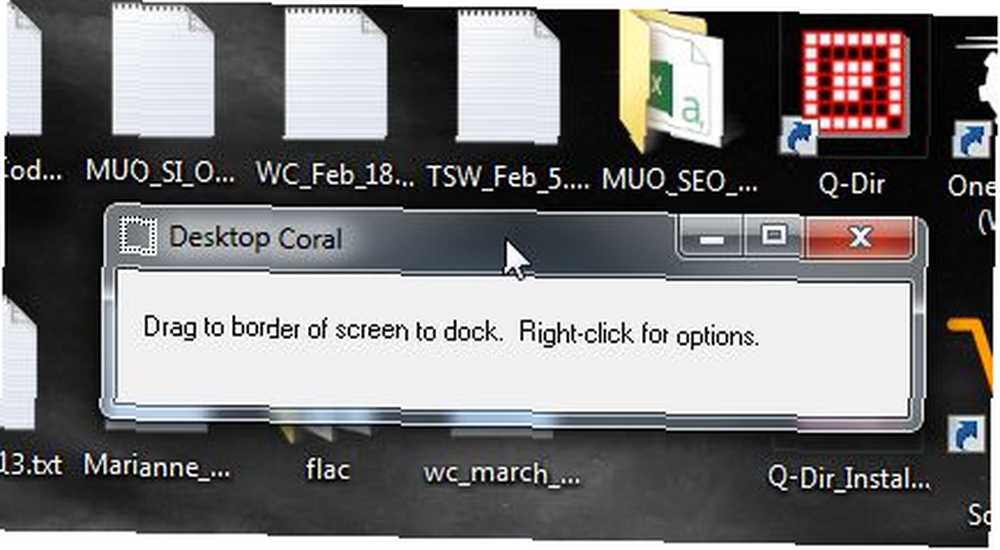
Bu kutuyu ekranınızın herhangi bir kenarına yerleştirin; ekranın uzunluğunu uzatır ve varsayılan genişlik olur. Bu esasen corral - masaüstünüzde başka bir yerde olan bir şey tarafından dokunulmaz hale gelen masaüstünüzün alanı.
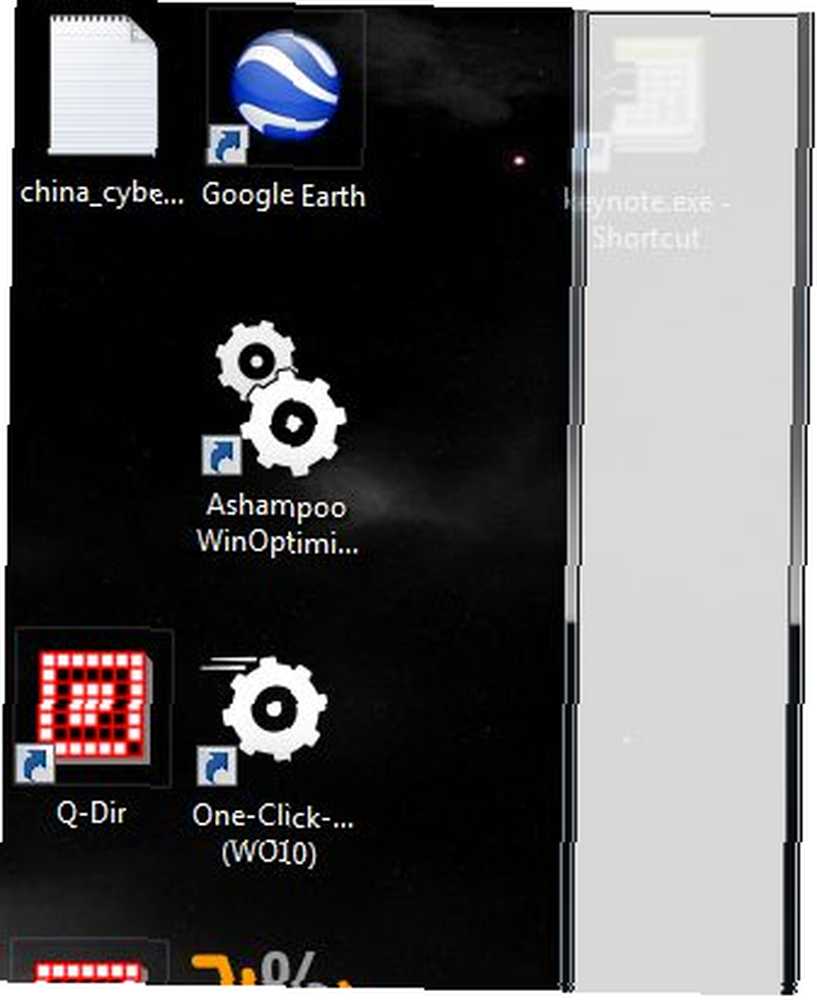
Alanı biçimlendirmek için gri alanın içine sağ tıklayın ve “Seçenekler” menüden.
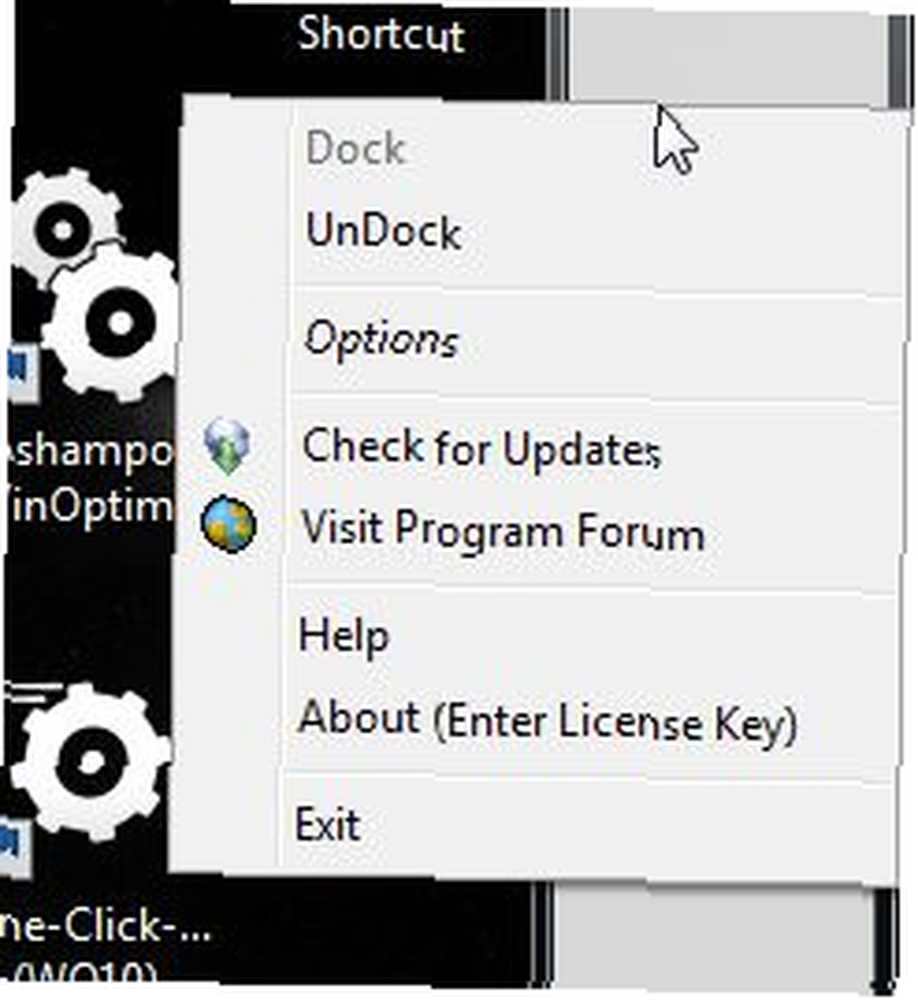
Seçeneklerin içinde seçmek isteyeceksiniz “Pencerelerle başla”, ve sonra kutunun boyutu zaten beğeninize ise, devam edin ve kontrol edin “Şeffaf modu” yanı sıra. Bu kutu görünmez hale getirecek.
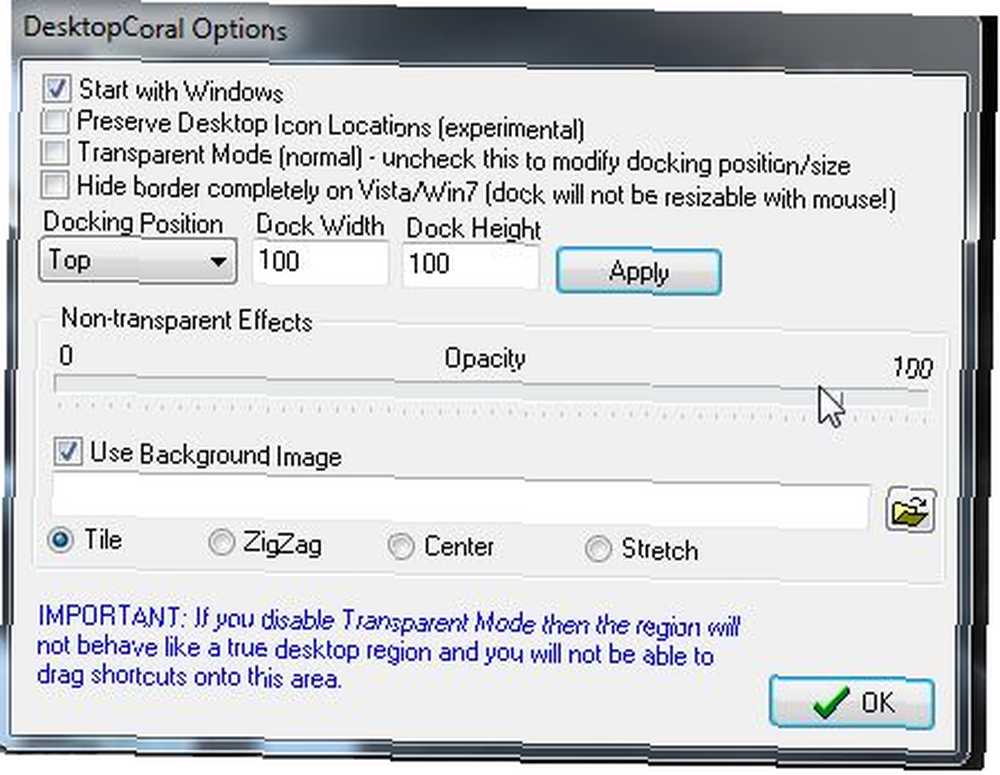
Ancak, kutulu alanın biraz daha büyük olmasını istiyorsanız, yapmanız gereken tek şey kenarını kutunun istediğiniz genişliğine sürüklemektir. Unutmayın, bu ekranın üst veya alt kısımlarında olduğu gibi çalışır. Her şey, bu bölümlenmiş alan için ne kullanmak istediğine bağlı..
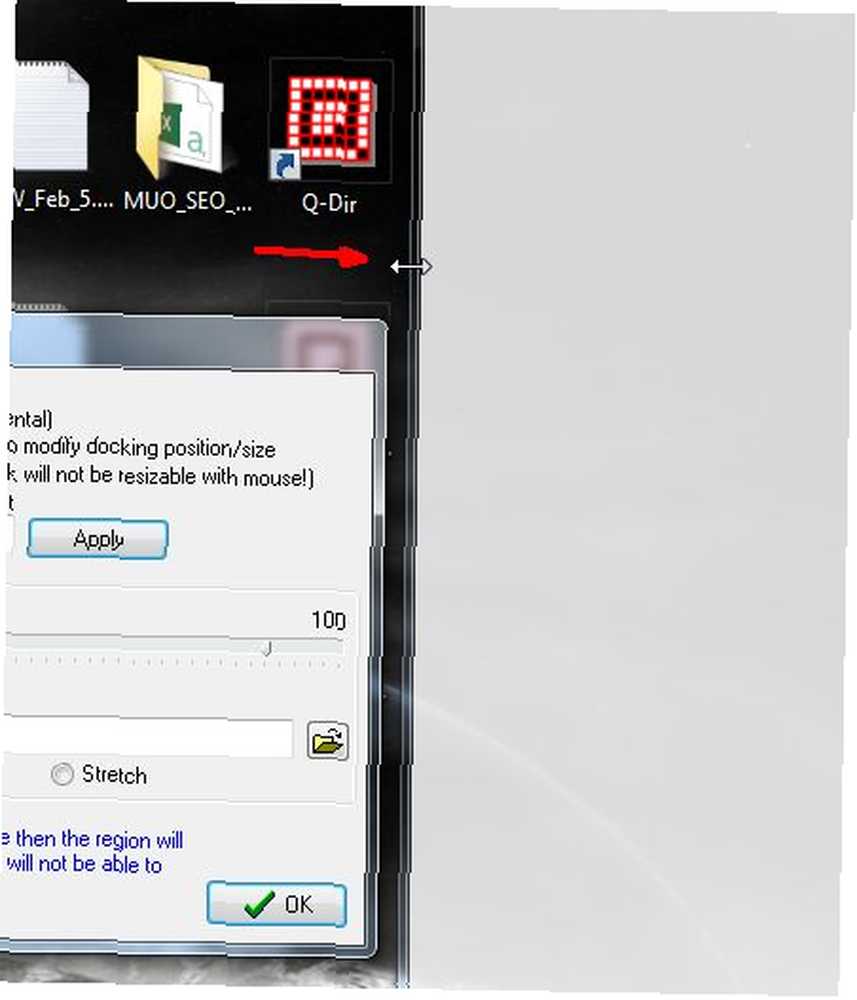
Hazır olduğunuzda kontrol edin “Şeffaf modu”, ve gri arka plan kaybolur. İsterseniz aslında bu arka planı özelleştirebilirsiniz, böylece seçtiğiniz herhangi bir görüntüyü gösterir - Seçenekler penceresinde arka plan görüntüsü dosyasını seçmeniz yeterlidir..
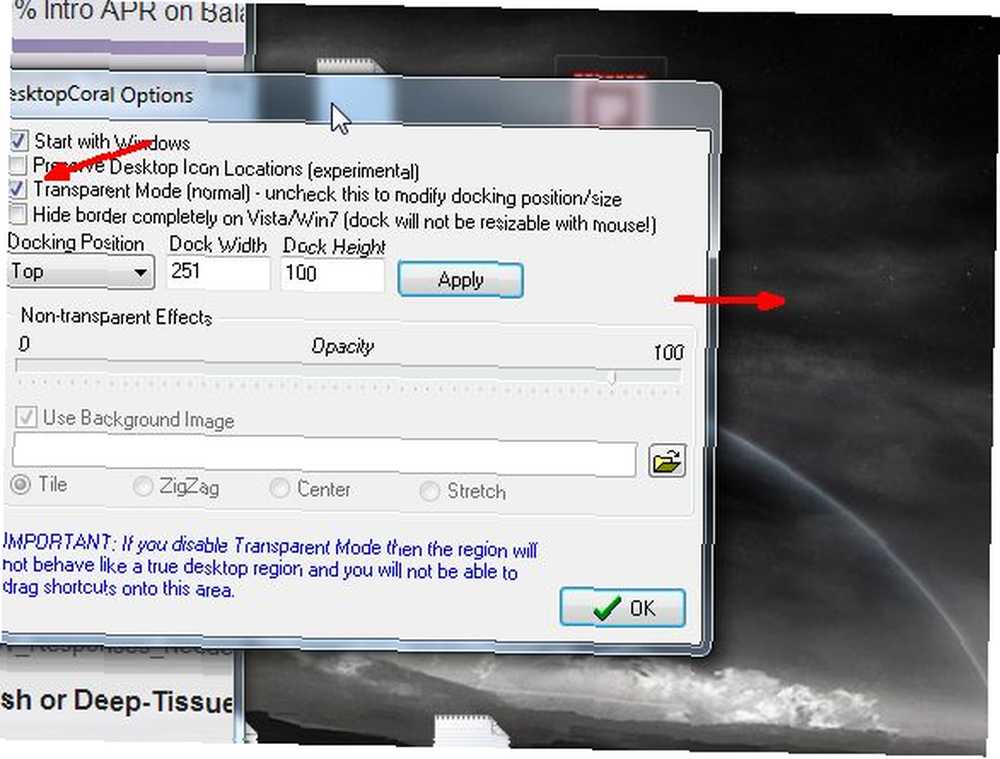
Peki bu nasıl çalışıyor? Diyelim ki ne yaptığım önemli değil, ekranımda her zaman görünür olmasını istediğim bir Yapılacaklar listem var. Bu listeyi açar ve masaüstümün korumalı alanına kaydırırdım.
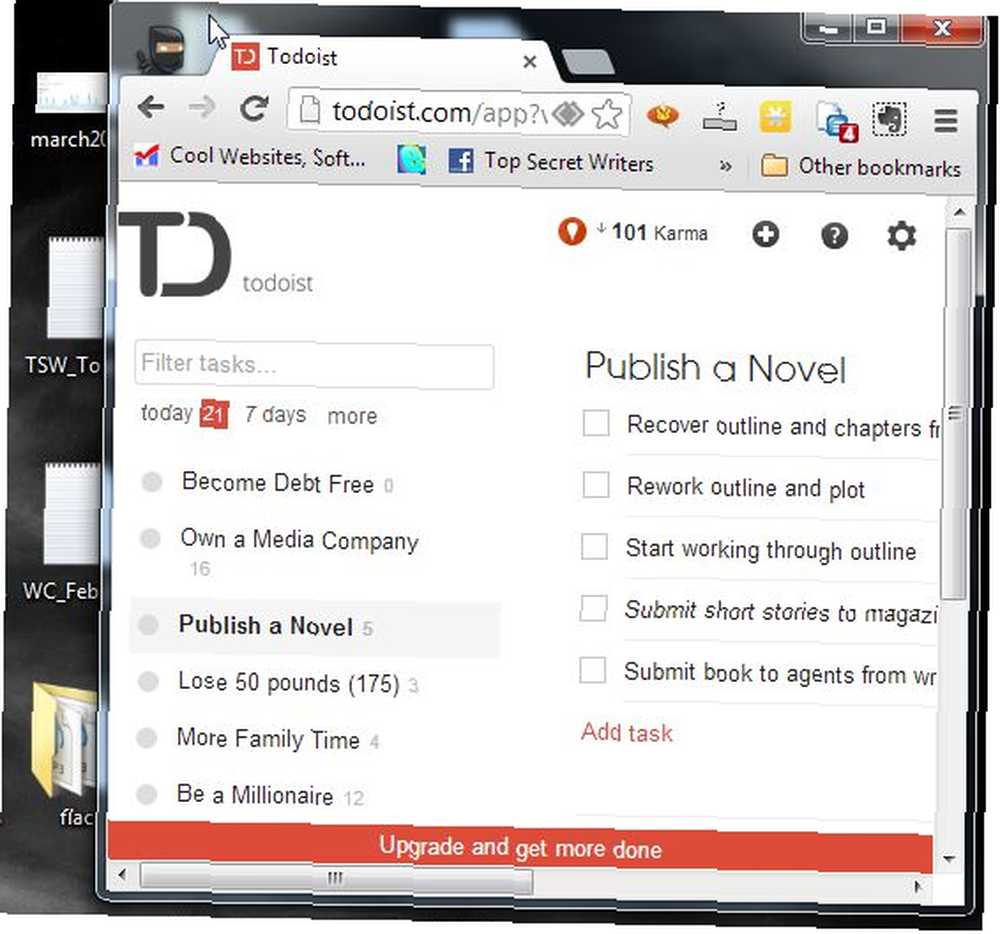
Artık normal masaüstü alanımda yazabilir, oyun oynayabilir, pencereleri yeniden boyutlandırabilir ve büyütebilirim ve bu pencerelerden hiçbiri DesktopCoral ile oluşturduğum alanın sınırlarının ötesine geçemez. Yapılacaklar listesi, ne olursa olsun masaüstünde her zaman görünür.
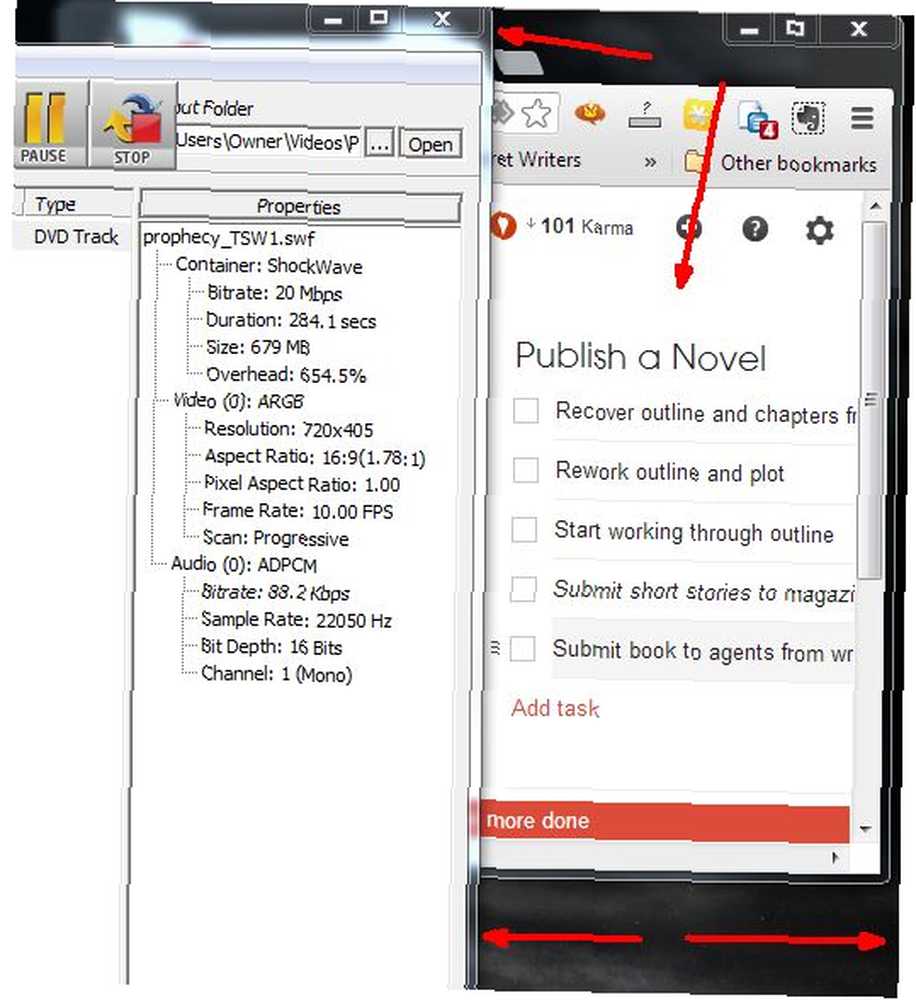
Bu alanı, en üste çıkan pencerelerin görünümleriyle karıştırılmasından endişe duymadan masaüstü widget'lerinizi düzenlemek için de kullanabilirsiniz. Bu masaüstü widget'ların bulunduğu alan her şeyden güvende kalacak - bu yüzden onları saydamlaştırma konusunda endişelenmeyin. Asla kullandığınız uygulamaların yakınında olmayacaklar.
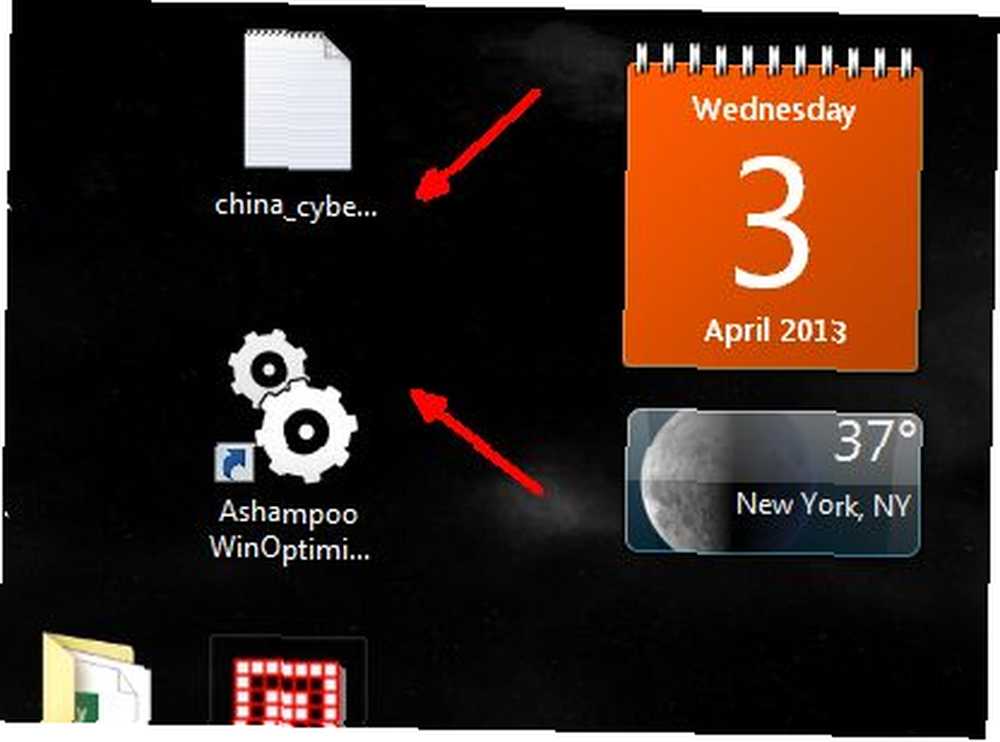
Bu yüzden, test ettiğim herhangi bir uygulamayla olduğu gibi, kutudan çıkan bir fikrin işe yarayıp yamayacağını görmek için aşırı uçtan almaya çalışıyorum. Bu durumda, DesktopCoral'ı masaüstümü iki yarıya ayırmak için kullanıp kullanamayacağımı merak ettim. Birbirine müdahale etmeyen iki farklı masaüstü. DesktopCoral'ın kenarını ana ekranın ortasına kadar sürükleyerek bunu denedim.
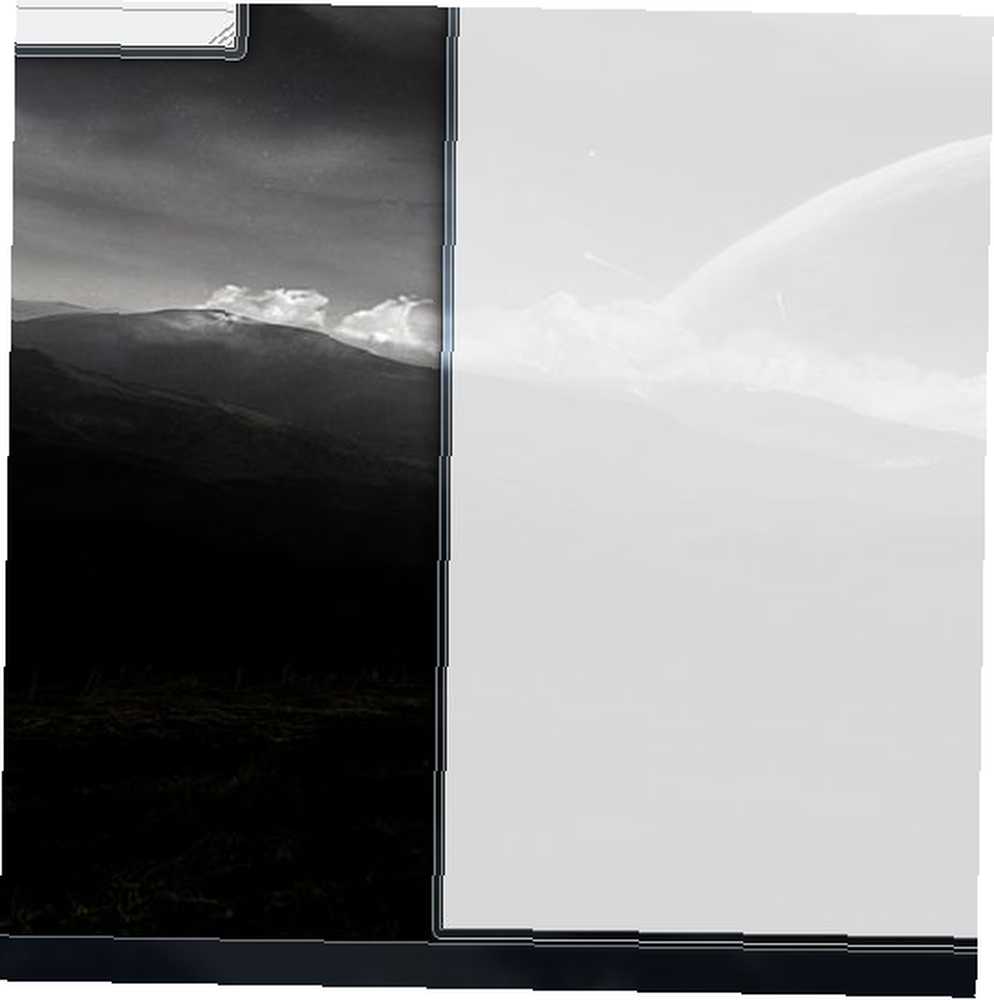
Her zaman güvenli alana açılmasını istediğim önemli pencerelerimin birkaçını yerleştirdim. Gmail açık olan bir tarayıcı penceresi onlardan biriydi. Pencereleri o pencereye sokman için gereken yol “kasa” alan ilginç. Pencereyi alana sürükleyemezsiniz çünkü uygulamayı dış kenar boyunca büyütmeye zorlar. Bunun yerine, pencerenin kadar büyük bir bölümünü pencereye taşımanız gerekir. “kasa” farenizin kenarına dokunmadan bölgenizi kullanabilirsiniz. Ardından, pencereyi güvenli alana yeniden boyutlandırmanız gerekir. Başlık çubuğunu farenizin içine sürüklemeyin “kasa” zon, çünkü pencereyi bölgenin dışına çıkaracak.
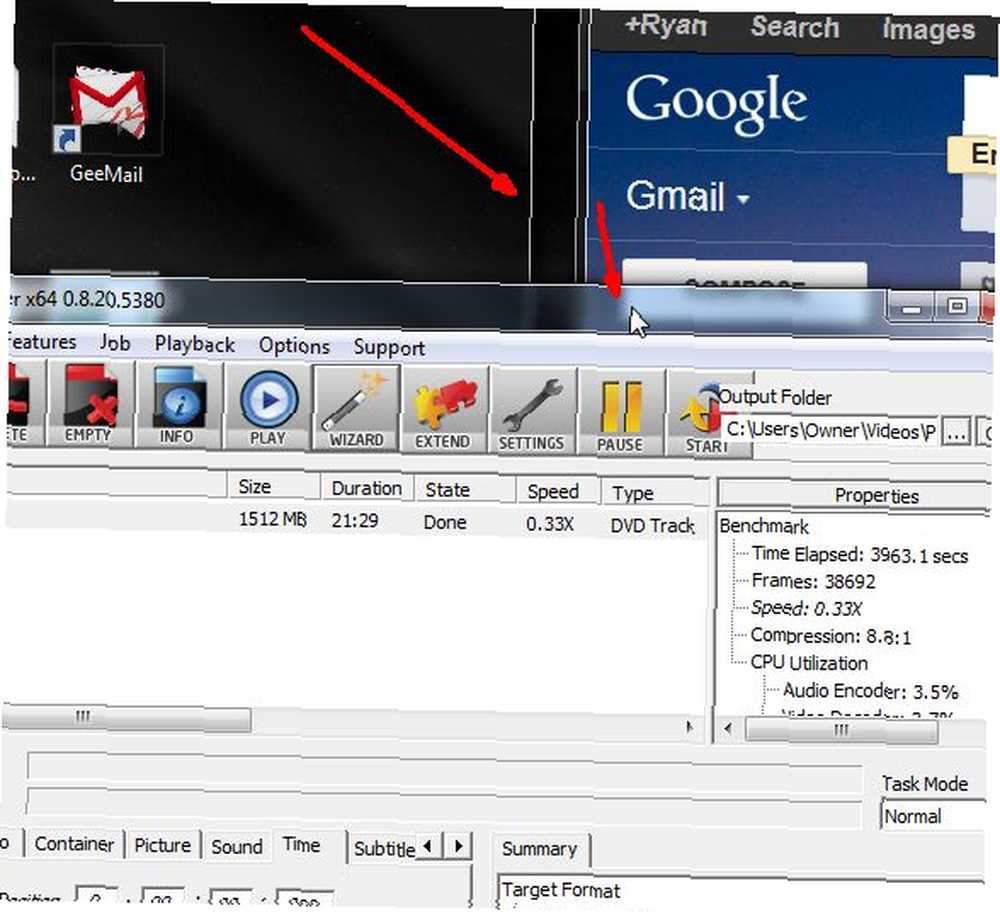
Bittiğimde, aşağıda görebileceğiniz gibi, masaüstümün tam ortasından aşağı bir bölgeyle korunan iki alanım var. Masaüstünün sol tarafındaki pencereleri bütün gün büyütebilirim, hiçbir şey masaüstünün sağ tarafında açmış olduğum uygulamaları kapsayamaz. Oldukça havalı.
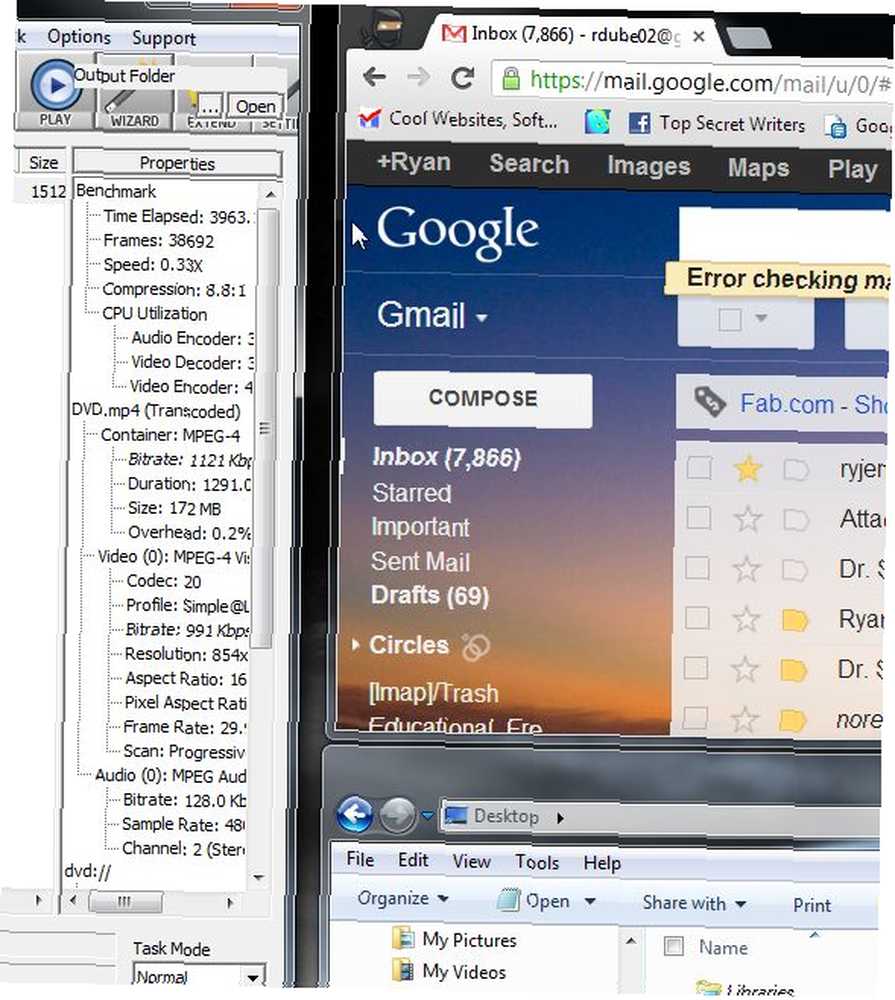
DesktopCoral, düşündüğünüzden çok daha fazla gizli güce sahip olan küçük uygulamalardan biridir, bir kez onunla oynamaya başladığınızda ve sizin için yapması için hayal edebileceğiniz şeyleri görmeye başladığınızda. Önemli bilgi widget'ları veya durum güncellemeleri için masaüstünüzün üst kısmının bir bölümünü engelleyin. Ana masaüstünde tarayıcı pencerelerini açan önemli gezinme kısayolları için sol tarafı engelleyin. DesktopCoral'ı kendi masaüstünüzde nasıl kullanabileceğinizi öğrenmek için biraz yaratıcılık kullanın.
Fikirlerinizi ve görüşlerinizi aşağıdaki yorumlar bölümünde paylaşın!
Resim Kredisi: Shutterstock Üzerinden Rustik Kapı











